Зоомбомбинг: шта је то и како да останете безбедни током Зоом позива
Шта треба знати
- Подесите подразумеване безбедносне поставке: Кликните Подешавања > Профил > Прикажи напредне функције и искључите Придружите се пре домаћина.
- Идите даље: Изаберите Само аутентификовани корисници могу да се придруже састанцима или Захтевајте лозинку приликом заказивања нових састанака.
- Не заборавите да подесите дељење екрана на Само домаћин, такође.
Има још тога да се зна. Овај чланак детаљно објашњава све безбедносне мере које можете да предузмете и подразумевано и приликом заказивања новог састанка. Упутства у овом чланку се односе на Виндовс и Мац оперативне системе. Додате су и напомене о уношењу промена у иОС и Андроид мобилне апликације.
Како променити подразумеване безбедносне поставке Зоом-а
Када сазнате да је ваша апликација Зоом ажурна (погледајте упутства ниже у овом чланку), тада можете почните да подешавате и прилагођавате подразумеване безбедносне поставке да бисте додатно повећали безбедност вашег апликација.
-
Да бисте пронашли ова безбедносна подешавања, кликните на
Подешавања зупчаник у горњем десном углу апликације Зоом. Ово ће отворити Подешавања Дијалог.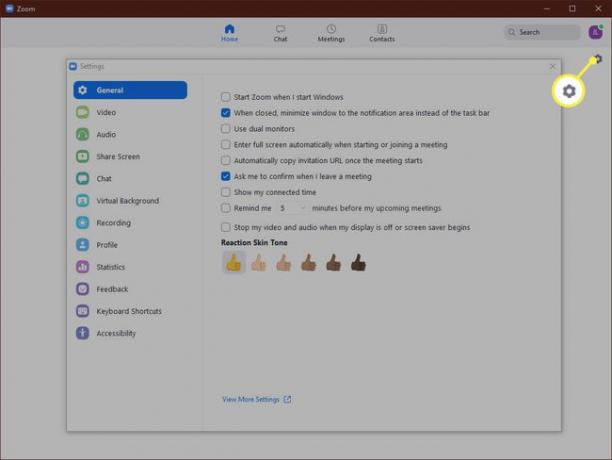
-
У Подешавања оквир за дијалог, дошао до Профил и кликните Погледајте напредне функције.
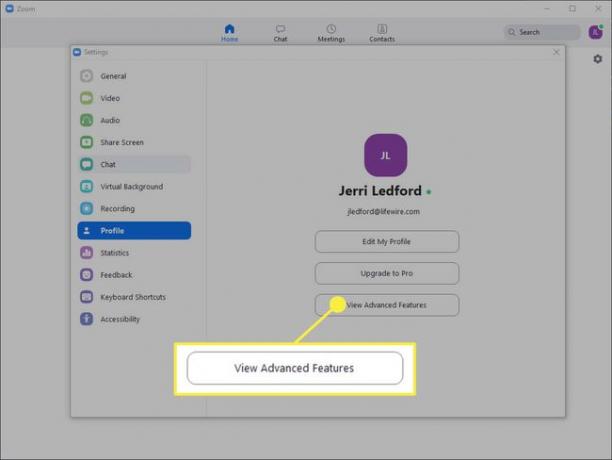
То ће вас одвести до Подешавања страницу на веб локацији Зоом. Тамо би требало да извршите неколико подешавања. Прво, испод Закажите састанак требало би да поништите избор Придружите се пре домаћина да искључите ову опцију. Ово ће ставити учеснике који се придруже састанку пре него што ви (као домаћин) стигнете у чекаоницу док не будете на мрежи. Ово помаже да се осигура да се ништа не догоди чега нисте свесни.
-
Затим померите надоле и изаберите Само аутентификовани корисници могу да се придруже састанцима да га укључите. Ово ће захтевати од вас да обезбедите метод аутентификације када закажете састанак који ће корисници морати да обезбеде када се придруже састанку.
Алтернативно, можете одабрати Захтевајте лозинку приликом заказивања нових састанака опцију да га укључите. У том случају, лозинка се генерише када је састанак заказан и учесници морају да унесу ту лозинку да би се придружили састанку.
Даље на страници, изаберите Искључите звук учесника по уласку да бисте га укључили и аутоматски искључили долазне учеснике. Корисници и даље могу сами да укључе звук, али ово помаже да се смање сметње услед неочекиване буке приликом придруживања позиву.
Следеће, испод На састанку (основни) кликните на поље за потврду поред Спречите учеснике да чувају ћаскање. Ово ће спречити учеснике састанка да сачувају копије ћаскања које се могу делити ван састанка.
Уверите се да је опција за Пренос података је искључен (осим ако није потребно) да спречи учеснике да шаљу нежељене датотеке домаћину или другим учесницима у функцији ћаскања.
Под Дељење екрана даље на страници промените опцију дељења екрана у Само домаћин. Ово ће спречити учеснике састанка да преузму екран.
Наставите да скролујете и уверите се Дозволите уклоњеним учесницима да се поново придруже је искључен. На овај начин, ако избаците некога са састанка, он се не може вратити на састанак.
Под На састанку (напредно) обезбедити да опција за Контрола камере са даљине је искључен тако да нико други не може да преузме контролу над вашом камером током састанка.
Померите се мало даље да бисте укључили Чекаоница опција. Ова опција спречава учеснике да се придруже састанку без дозволе домаћина састанка. Ово је једна од ваших најбољих опција за заустављање непозваних учесника.
Подесите безбедносне поставке зума приликом заказивања састанка
Подешавања која сте управо подесили су подразумевана подешавања. Они ће остати подешени за сваки састанак који закажете, осим ако их не промените. Постоје и нека подешавања која можете да подесите приликом заказивања састанка да бисте побољшали безбедност Зоом-а.
Ове промене можете извршити у апликацији Зоом или на веб локацији Зоом. Слике у наставку су специфичне за апликацију.
-
Да бисте заказали састанак, кликните Распоред из апликације Зоом Кућа екран.
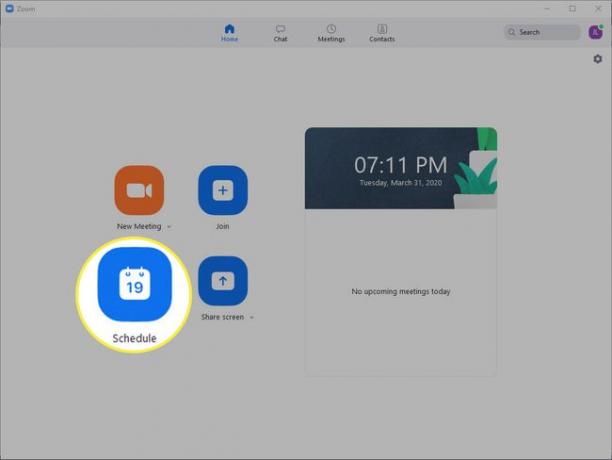
-
Тхе Закажите састанак отвара се дијалог. Попуните информације о састанку, а затим кликните на поље за потврду поред Захтевај лозинку за састанак да генерише потребну лозинку коју корисници морају да користе за улазак на састанак.
Делите ову лозинку за састанак разборито, јер ће свако ко има везу за састанак и лозинку моћи да се придружи.
-
Следећи клик да бисте проширили Напредне опције одељак.

-
У Напредне опције одељак ставите квачицу у поља поред Омогућите чекаоницу и Само аутентификовани корисници могу да се придруже: Пријавите се на Зоом. Такође обавезно поништите избор опције за Омогући придруживање пре хоста. Ово ће задржати учеснике да чекају док се домаћин не придружи састанку.
Такође можете да изаберете или поништите избор других опција које испуњавају ваше захтеве за састанак који заказујете.
Колико су безбедне Зоом видео конференције?
Један од проблема са којима су се корисници суочили је други људи отимају састанке—звано ЗоомБомбинг—а затим вриштање непристојности, приказивање порнографије и исказивање другог непријатног понашања како би се ометали састанци. ЗоомБомбинг је могућ, у неким случајевима, због безбедносног пропуста у старијим верзијама апликације Зоом.
Зоом, као и многе апликације, се инсталира са скупом унапред дефинисаних подразумеваних вредности које одређују неки од нивоа безбедности апликације. Такође, као и многе апликације, подразумевана подешавања су дизајнирана да олакшају коришћење програма већини корисника. За вас то значи да су многе безбедносне функције које би помогле у заштити безбедности ваших позива искључене.
Међутим, лако је укључити те функције када знате где су и шта раде.
Уверите се да користите исправан сајт за зумирање
Пре него што почнете, проверите да ли приступате исправном Зоом сајту. Званична адреса за Зоом је https://zoom.us. Ако сте посетили или преузели софтвер са било које друге зоом локације, онда сте у опасности да инсталирате лажни софтвер на свој систем који би могао да угрози вашу безбедност. Требало би одмах да деинсталирате апликацију, а затим покрените потпуно антивирусно скенирање како бисте били сигурни да ваш систем није заражен малвером.
Како се уверити да је зум ажуриран
Први корак који ћете морати да предузмете да бисте били сигурни да је Зоом безбедан је да га ажурирате на најновију доступну верзију.
Ако користите Зоом на мобилном уређају, требало би да будете у могућности ажурирајте апликацију из Аппле Апп Сторе-а или ажурирајте га из Гоогле Плаи продавнице за Андроид, у зависности од уређаја који користите.
Ево како да будете сигурни да имате најновију могућу верзију Зоом-а:
-
На Виндовс-у или Мац-у, отворите апликацију Зоом и кликните на икону профила у горњем десном углу.

-
У менију који се појави кликните Провери ажурирања.
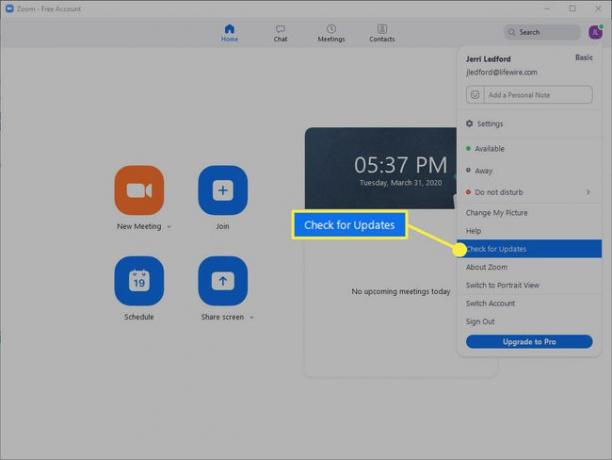
-
Зоом ће проверити да ли постоје ажурирања. Ово може да потраје неколико минута. Ако је ажурирање доступно, биће вам дата опција да ажурирате апликацију. Кликните ажурирање.
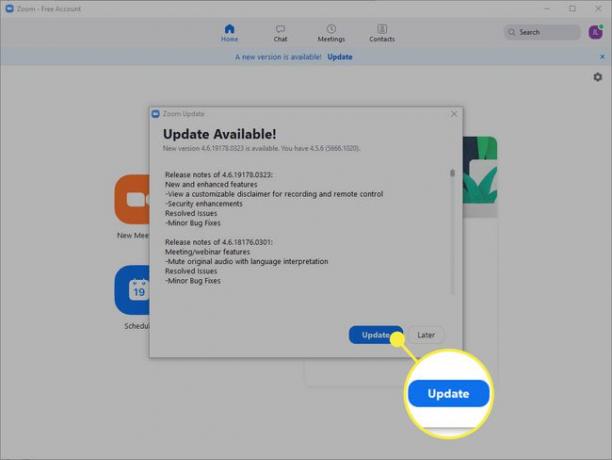
-
Зоом ће се ажурирати и поново покренути. Мораћете поново да се пријавите на свој Зоом налог када се ажурирање заврши.
У време када је овај чланак објављен, актуелна верзија Зоом-а (4.6.8 за Виндовс, мацОС и Андроид) је објављена 23. марта 2020. Верзија 4.6.9 за иОС је објављена 27. марта 2020. Ако желите да будете сигурни да заиста ажурирате на најновију верзију Зоом-а, можете пронаћи информације о њиховој Страница са белешкама о издању.
Завршна напомена о Зоом безбедности
Као и код сваке апликације, Зоом безбедност је добра онолико колико су добри домаћини и учесници који је користе. Будите сигурни да испуњавате своју одговорност када користите апликацију Зоом или Зоом на мобилном уређају или на вебу. Ево неколико савета:
- Уверите се да имате заштитни зид и одговарајућу безбедност рачунара на месту и да је активан.
- Одржавајте свој рачунар, заштитни зид, антивирус и мрежу ажурним.
- Будите пажљиви са ким делите позивнице за састанке и захтевајте да учесници које позивате на састанке такође не деле позивнице за састанке.
- Ако је могуће, домаћини и учесници треба да користе ВПН да повећају безбедност док користе Зоом (или раде било шта на мрежи).
Коначно, имајте на уму да је Зоом заснован на вебу. Без обзира да ли га користите са рачунара или мобилног уређаја, потребан је приступ интернету за обављање и учешће у Зоом позивима. Као такав, будите опрезни као и са било чим што радите на мрежи.
